 System-Tutorial
System-Tutorial Windows-Serie
Windows-Serie Wie aktiviere ich erweitertes Audio in Win11? So verbessern Sie die Tonqualitätseinstellungen in Win11
Wie aktiviere ich erweitertes Audio in Win11? So verbessern Sie die Tonqualitätseinstellungen in Win11Wie aktiviere ich erweitertes Audio in Win11? So verbessern Sie die Tonqualitätseinstellungen in Win11
Der PHP-Editor Xiaoxin zeigt Ihnen, wie Sie die erweiterte Audiofunktion aktivieren und die Klangqualität im Betriebssystem Win11 verbessern. Win11 bietet als neuestes von Microsoft veröffentlichtes Betriebssystem ein besseres Audioerlebnis. Mit einfachen Einstellungen können Sie klarere und realistischere Soundeffekte genießen. Als Nächstes stellen wir Ihnen im Detail vor, wie Sie die erweiterte Audiofunktion aktivieren und stellen einige praktische Techniken zur Anpassung der Klangqualität bereit, um Ihre Musik-, Film- und Fernsehunterhaltung noch schockierender zu gestalten.
Win11-Soundverbesserungs-Einstellungsmethode
1 Drücken Sie zunächst [Win + ].

2. Suchen und klicken Sie im Einstellungsfenster auf [Ton (Lautstärke, Ausgang, Eingang, Audiogerät)].
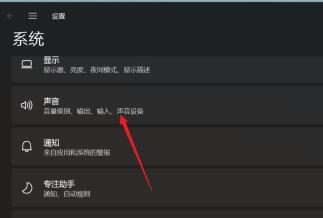
3. Der aktuelle Pfad ist: System – Sound, klicken Sie unter Erweitert auf [Alle Soundgeräte (Geräte ein-/ausschalten, Fehlerbehebung, andere Optionen)].

4. Wählen Sie unter „Alle Audiogeräte“ das Ausgabegerät [Kopfhörer oder Lautsprecher] aus.

5. Suchen Sie nach Enhanced Audio und schieben Sie dann auf der rechten Seite den Schieberegler, um es einzuschalten (es verbessert automatisch die Klangqualität. Wenn Sie auf Tonprobleme stoßen, schalten Sie es bitte aus).

Das obige ist der detaillierte Inhalt vonWie aktiviere ich erweitertes Audio in Win11? So verbessern Sie die Tonqualitätseinstellungen in Win11. Für weitere Informationen folgen Sie bitte anderen verwandten Artikeln auf der PHP chinesischen Website!
 So übertragen Sie Fenster auf ein anderes LaufwerkMay 02, 2025 pm 02:01 PM
So übertragen Sie Fenster auf ein anderes LaufwerkMay 02, 2025 pm 02:01 PMVielleicht beginnt sich Ihre alte Festplatte zu verlangsamen und zu scheitern, oder Sie möchten Ihre Dateien mit viel mehr Platz auf eine Festplatte migrieren. Es gibt viele Gründe, Fenster von einem Laufwerk zum anderen und genauso viele zu migrieren
 So fügen Sie Windows eine Benutzeroberfläche hinzu ' Winget -DienstprogrammMay 02, 2025 am 06:04 AM
So fügen Sie Windows eine Benutzeroberfläche hinzu ' Winget -DienstprogrammMay 02, 2025 am 06:04 AMFehlt Windows ein bequemer Paketmanager? Unigetui ist hier, um Ihnen zu helfen! Der Paketmanager für Linux Systems ist sehr bequem, aber Windows -Systeme fehlen ähnliche Tools. Mit einem kostenlosen Open-Source-Projekt Unigetui und Windows integriertes Befehlszeilen-Tool-Winget können Sie jedoch die gleiche Funktionalität unter Windows erhalten. Die beste Funktion für Windows Fehlende: Ein bequemer Paketmanager Mit Package Manager können Sie Programme, Systembibliotheken und Treiber hinzufügen und entfernen. Sie können fast sofort nach Programmen suchen, Informationen darüber abrufen und Einstellungen anpassen. Mit anderen Worten, sie sind Features, von denen Microsoft träumt. Jede Linux -Verteilung hat eine
 Arch Linux befindet sich jetzt im Windows -Subsystem für LinuxMay 02, 2025 am 06:02 AM
Arch Linux befindet sich jetzt im Windows -Subsystem für LinuxMay 02, 2025 am 06:02 AMArch Linux verbindet offiziell das Windows -Subsystem für Linux (WSL) -Familie! Es sind keine externen Downloads erforderlich; Die Installation ist ein Kinderspiel mit PowerShell: WSL -Installation Archlinux Erstmalige WSL-Benutzer müssen diesen Befehl zuerst ausführen, gefolgt von einem SY
 Der neue 240 Hz 34-Zoll-QD-OLED-Monitor von Alienware ist endlich herausMay 02, 2025 am 03:05 AM
Der neue 240 Hz 34-Zoll-QD-OLED-Monitor von Alienware ist endlich herausMay 02, 2025 am 03:05 AMDieser Monitor verfügt über umfangreiche Konnektivität mit einem DisplayPort 1.4 -Anschluss (unterstützt bis zu 3440 x 1440 bei 240 Hz, DSC und HDR) und zwei HDMI 2.1 FRL -Anschlüssen (ebenfalls 3440 x 1440 bei 240 Hz, Frl, HDR und VRR). Diese Hochgeschwindigkeits-HDMI 2.1-Ports
 So installieren Sie Windows 11 ohne TPM 2.0May 01, 2025 pm 08:01 PM
So installieren Sie Windows 11 ohne TPM 2.0May 01, 2025 pm 08:01 PMDie Unterstützung von Windows 10 endet Ende 2025 und veranlasst viele Benutzer, auf Windows 11 zu upgraden. Die TPM 2.0 -Anforderung kann jedoch eine erhebliche Hürde haben. In diesem Handbuch werden Methoden zur Installation von Windows 11 auch ohne TPM 2.0 beschrieben, aber mit Vorsicht vorgehen.
 Acer hat zwei neue Monitore für das SpielenMay 01, 2025 am 06:06 AM
Acer hat zwei neue Monitore für das SpielenMay 01, 2025 am 06:06 AMDer Acer Predator XB323QK V4 und NITRO XV240 F6: Eine Geschichte von zwei Monitoren Acer bietet zwei unterschiedliche Gaming-Monitore an unterschiedliche Bedürfnisse: den farborientierten XB323QK V4 und den Speed-Demon XV240 F6. Lassen Sie uns ihre Schlüsselmerkmale aufschlüsseln. Der xb323qk
 Ich habe Ram und ein NVME bei eBay gekauft. So lief esMay 01, 2025 am 06:01 AM
Ich habe Ram und ein NVME bei eBay gekauft. So lief esMay 01, 2025 am 06:01 AMeBay: Eine überraschend gute Quelle für neue Computerhardware? Während Ebay für seine vielfältige Auswahl gebrauchter Waren bekannt ist, ist es nicht immer der erste Ort, an dem beim Kauf neuer Computerkomponenten eingehalten wird. Meine jüngsten Erfahrungen s jedoch
 Ich habe den RAM meines Laptops verbessert, der Leistungsschub war nicht das, was Sie erwarten würdenMay 01, 2025 am 03:08 AM
Ich habe den RAM meines Laptops verbessert, der Leistungsschub war nicht das, was Sie erwarten würdenMay 01, 2025 am 03:08 AMUpgrade Ihres alternden Laptops? Das Hinzufügen von RAM ist neben dem Speicher das einfachste und häufig das einzige praktische Upgrade. Meine jüngste Erfahrung mit dem Aufrüsten eines Dell Latitude 5420 erwies sich als überraschend wirkungsvoll. Mehr RAM war nicht das ursprüngliche Ziel Mein gebrauchter Dell 5420, während


Heiße KI -Werkzeuge

Undresser.AI Undress
KI-gestützte App zum Erstellen realistischer Aktfotos

AI Clothes Remover
Online-KI-Tool zum Entfernen von Kleidung aus Fotos.

Undress AI Tool
Ausziehbilder kostenlos

Clothoff.io
KI-Kleiderentferner

Video Face Swap
Tauschen Sie Gesichter in jedem Video mühelos mit unserem völlig kostenlosen KI-Gesichtstausch-Tool aus!

Heißer Artikel

Heiße Werkzeuge

EditPlus chinesische Crack-Version
Geringe Größe, Syntaxhervorhebung, unterstützt keine Code-Eingabeaufforderungsfunktion

SecLists
SecLists ist der ultimative Begleiter für Sicherheitstester. Dabei handelt es sich um eine Sammlung verschiedener Arten von Listen, die häufig bei Sicherheitsbewertungen verwendet werden, an einem Ort. SecLists trägt dazu bei, Sicherheitstests effizienter und produktiver zu gestalten, indem es bequem alle Listen bereitstellt, die ein Sicherheitstester benötigen könnte. Zu den Listentypen gehören Benutzernamen, Passwörter, URLs, Fuzzing-Payloads, Muster für vertrauliche Daten, Web-Shells und mehr. Der Tester kann dieses Repository einfach auf einen neuen Testcomputer übertragen und hat dann Zugriff auf alle Arten von Listen, die er benötigt.

MinGW – Minimalistisches GNU für Windows
Dieses Projekt wird derzeit auf osdn.net/projects/mingw migriert. Sie können uns dort weiterhin folgen. MinGW: Eine native Windows-Portierung der GNU Compiler Collection (GCC), frei verteilbare Importbibliotheken und Header-Dateien zum Erstellen nativer Windows-Anwendungen, einschließlich Erweiterungen der MSVC-Laufzeit zur Unterstützung der C99-Funktionalität. Die gesamte MinGW-Software kann auf 64-Bit-Windows-Plattformen ausgeführt werden.

WebStorm-Mac-Version
Nützliche JavaScript-Entwicklungstools

ZendStudio 13.5.1 Mac
Leistungsstarke integrierte PHP-Entwicklungsumgebung





